Panasonic SC-BTT775: ШАГ 5: Легк. Установка
ШАГ 5: Легк. Установка: Panasonic SC-BTT775
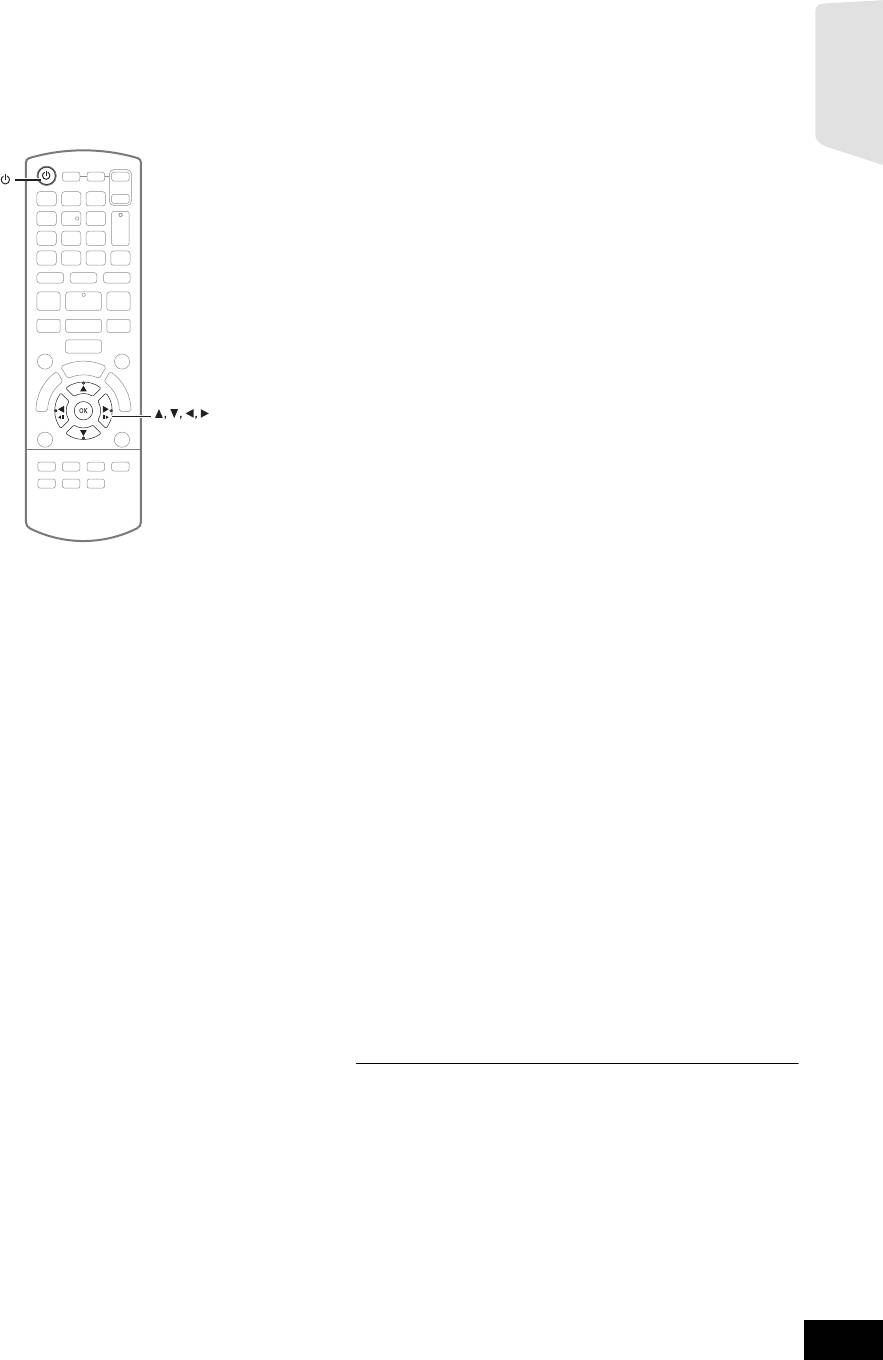
ШАГ 5: Легк. Установка
Воспользуйтесь функциями Легк. Установка,
1 Нажмите [Í].
чтобы выполнить необходимые настройки.
Oявится окно установки.
Следуя указаниям на экране, выполните необходимые
цией
Если данное устройство подключено к телевизору
настройки системы.
Panasonic (VIERA), поддерживающему HDAVI Control 2
Перед эксплуата-
или более поздней версии, через кабель HDMI, то
информация о настройке телевизора, например “Язык
на экране”, принимается устройством.
2 Следуйте выводимым на экран
инструкциям и выполняйте настройку с
помощью [3, 4, 2, 1], а затем нажмите
[OK].
Язык
Выберите язык меню и экранных сообщений.
Формат ТВ
Выберите формат картинки (соотношение сторон),
соответствующий типу телевизора.
[BTT775]
Беспроводная система
Если вставлен цифровой передатчик, необходимо
указать текущие настройки.
Расположение колонок
Укажите позицию колонок объемного звука.
Проверка АС
Подготовка
Проверьте работоспособность подключения
≥ Включите телевизор и выберите видеовход (нанапр.,
каждой колонки.
VIDEO 1, AV 1, HDMI, и т.п.), к которому подключается
Громкость АС
домашний кинотеатр.
Настройте объемное звучание колонок.
Эффект окр.звучания плюс
(Эффективно при выборе распо
ложения для
эффекта объемного звучания в Расположение
колонок.)
Эта функция создает звучание виртуальных
колонок для усиления реалистичности чувства
окружения звуком, как будто звук приходит со всех
направлений.
Аудио вход ТВ
Выберите аудиовход, на который подается сигнал с
телевизора. [пункты “(TV)”].
Быстрый старт
Увеличивается скорость включения из режима
ожидания.
3 Нажмите [OK] несколько раз для выхода
из режима “Легк. Установка”.
После завершения “Легк. Установка” вы можете выполнить
“Простая Настройка Сети”.
≥ Вы можете выполнить эти настройки в любое время, выбрав “Легк.
Установка” в меню начальных настроек. (> 45)
VQT3M07
21
チ
OK
SC-BTT775_270_EE_VQT3M07_rus.book 21 ページ 2011年1月20日 木曜日 午後4時11分
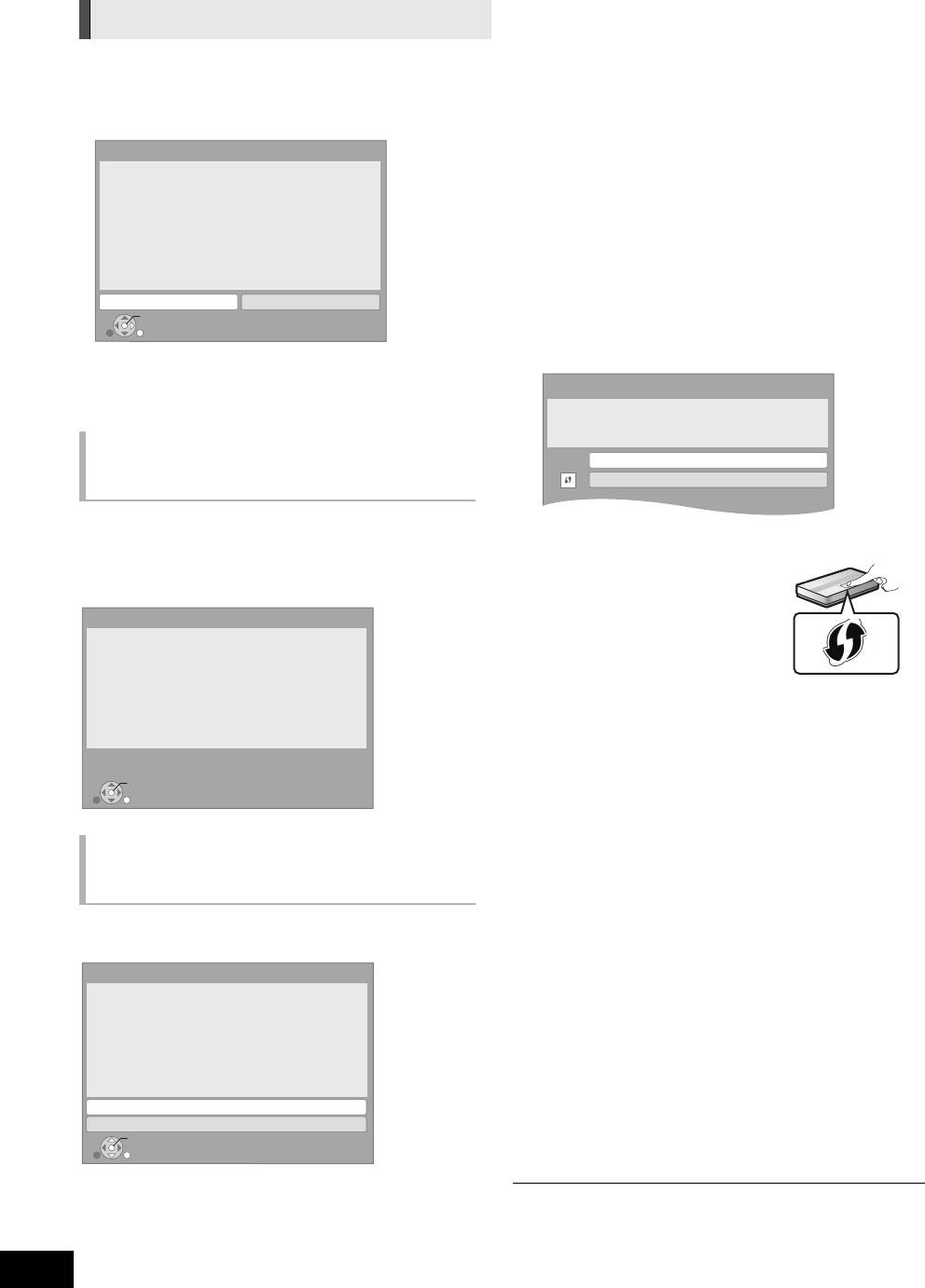
∫ “Проводной”-подключение
Простая Настройка Сети
Для настройки подключения следуйте указаниям экранного
меню.
После выполнения “Легк. Установка” можно выполнить
≥ В случае возникновения проблем (> 23)
“Простая Настройка Сети”.
Появится экран выбора страны.
∫ “Беспроводной”-подключение
Выберите “Да” или “Нет” и нажмите [OK].
Подготовка к настройке беспроводного соединения
≥ Получите имя беспроводной сети (SSID
*1
).
Простая Настройка Сети
≥ Если беспроводное подключение зашифровано,
Данный аппарат используется в одной
следует подготовить ключ шифрования.
из нижеперечисленных стран ?
≥ Если отображается сообщение “Адаптер беспроводной
- Россия
локальной сети не подключен.”, проверьте, полностью ли
Функции сети могут работать не корректно,
вставлен адаптер беспроводной сети. В качестве
если сделан неверный выбор.
альтернативы отключите и подключите его. Если
отображаемые сообщения не изменились, обратитесь за
консультацией к продавцу.
Да Нет
Выберите “WPS ( Кнопочное )” или “Поиск
OK
RETURN
беспроводной сети” и выполните настройки,
следуя указаниям, отображаемым на экране.
≥ [Ljr]ctpah]kpome]Poccnn]
Беспроводное сетевое подключение не используется.
Выберите “Нет” и нажмите [OK].
При выборе “Нет”
[Ljr]ctpah]kpome]Poccnn]
Следуйте выводимым на экран
WPS ( Кнопочное ):
инструкциям и выполняйте настройку с
Если ваш беспроводной маршрутизатор
помощью [3, 4, 2, 1], а затем нажмите
поддерживает WPS ( Кнопочное ), вы
[OK].
можете без затруднений выполнить его
настройку, просто нажав на нем кнопку
Простая Настройка Сети
“WPS”.
WPS (“Wi-Fi Protected Setup”, “настройка
Требуется настройка и тестирование подключения к
домашней сети, а также, наличие соединения с Интернет.
защищенной беспроводной сети”)
Широкополосный доступ в интернет необходим для
представляет собой стандарт,
BD-Live.
LAN-кабель уже подключен?
упрощающий настройку параметров,
Пожалуйста, обратитесь к инструкции для подключения к
обеспечивающих подключение и безопасность беспроводных
сети.
Нажмите [OK], чтобы продолжить.
сетевых устройств.
1
Нажмите и удерживайте кнопку “WPS” или соответствующую
кнопку на беспроводном маршрутизаторе до тех пор, пока
индикатор не начнет мигать.
OK
≥ Подробнее см. в руководстве по эксплуатации
RETURN
беспроводного маршрутизатора.
2 Нажмите [OK].
Поиск беспроводной сети:
При выборе “Да”
≥ При выборе пункта “Поиск беспроводной сети”
[Ljr]Poccnn]
отображаются доступные беспроводные сети. Выберите
имя своей сети и нажмите [OK].
Выберите “Проводной” или
– Если имя вашей сети не отобразилось, повторите поиск,
“Беспроводной” и нажмите [OK].
нажав красную кнопку на пульте ДУ.
– При выборе “Поиск беспроводной сети” не отображаются
Простая Настройка Сети
скр
ытые SSID. Введите такое имя сети вручную с
Будет произведена настройка параметров и тестирование,
помощью пункта “Настройка вручную”.
необходимое для подключения к домашней сети и Интернету.
(Нажмите [HOME] > выберите “Другое” > выберите
Сначала выберите режим соединения.
“Установка” > выберите “Сеть” > [OK] > выберите
Тек. настройки.
:
Проводной
“Настройки Сети” > [OK] > выберите “Да” > [OK] >
выберите “Настройка беспроводной сети” > [OK] >
выберите “Настройки подсоединения” > [OK] > выберите
“Настройка вручную” > [OK])
Проводной
Беспроводной
≥ Если ва
ша беспроводная сеть зашифрована, появится Окно
OK
ввода ключа шифрования.
RETURN
Введите ключ шифрования вашей сети.
*1
SSID (Service Set IDentification) - это имя, используемое в беспроводных
сетях для идентификации конкретной сети. Передача данных возможна,
если на обоих устройствах SSID совпадает.
*2
VQT3M07
Поддерживающий Wi-Fi Protected Setup-беспроводной маршрутизатор
может иметь соответствующую маркировку.
22
Настройка беспроводной сети
Выберите способ подключения к точке доступа.
Для получения доп. информации о способах подключения
обратитесь к инструкции по эксплуатации Вашей
беспроводной точки доступа.
Поиск беспроводной сети
WPS ( Кнопочное )
*
2
Например
SC-BTT775_270_EE_VQT3M07_rus.book 22 ページ 2011年1月20日 木曜日 午後4時11分
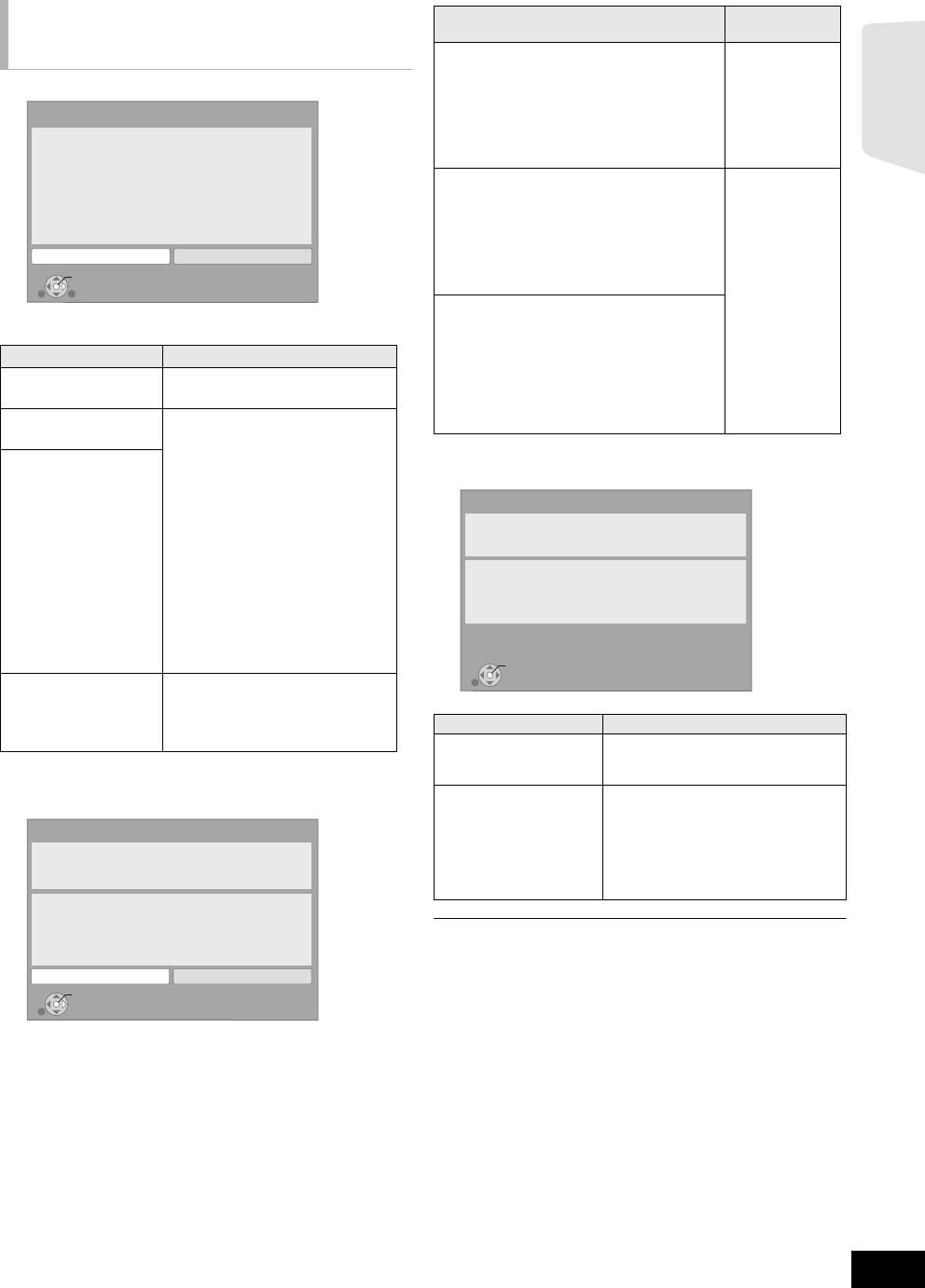
Если при настройке
возникают проблемы
Настройка беспроводной сети [Ljr]Poccnn]
цией
Перед эксплуата-
Дисплей Проверьте следующее
Произошел конфликт с
≥ Подождите несколько минут,
другими устройствами.
а затем повторите попытку.
Истекло время
≥ Настройка беспроводного
ожидания.
маршрутизатора, адрес MAC
и пр.
Простая Настройка Сети
≥ Сигнал может быть слабым.
(Проверка подключения Интернета)
Используйте удлинительный
кабель USB, поставляемый
вместе с адаптером
Произошла ошибка в
беспроводной сети, измените
идентификации ил
и
положение адаптера.
сроке ожидания.
≥ Идентификатор SSID и ключ
шифрования беспроводного
маршрутизатора.
≥ Подождите несколько минут,
а затем повторите попытку.
≥ Подключение адаптера
беспроводной сети
Ошибка устройства.
≥
Если не происходит улучшений,
обратитесь к вашему дилеру.
Простая Настройка Сети
(Проверка Соединения Домашней Сети)
≥
Смотрите инструкции по эксплуатации концентратора и маршрутизатора.
≥ Вы можете выполнить эти настройки в любое время, выбрав “Простая
Настройка Сети” в меню начальных настроек. (> 44)
≥ Вы можете отменить эти настройки индивидуально, используя
“Настройки Сети”. (> 44)
[Ljr]Poccnn]
≥ Не используйте данное устройство или адаптер беспроводной сети
для подключения к беспроводной сети, которой вы не имеет права
пользоваться.
Во время автоматического поиска беспроводных сетей в сетевом
окружении могут отображаться имена сетей (SSID), которыми вы не
имеете права пользоваться; несмотря на то, что они отображаются
в списке, использование их может быть расценено ка
к
несанкционированный доступ.
≥ После выполнения сетевых настроек данного устройства могут
измениться настройки (уровень шифрования и пр.) беспроводного
маршрутизатора.
Если вы испытываете проблемы с доступом в сеть с вашего ПК,
выполните настройку сетевого подключения на ПК в соответствии с
настройками беспроводного маршрутизатора.
≥ Пожалуйста, имейте в виду, что подключение к сети без ш
ифрования
VQT3M07
чревато несанкционированным просмотром третьей стороной
содержимого ваших сеансов связи или утечкой таких данных, как
23
личная и секретная информация.
Настройка беспроводной сети
Не удалось завершить настройку.
Произошел конфликт с другими устройствами.
Хотите повторить попытку настройки
беспроводного подключения к сети ?
Да Нет
OK
Простые Настройки Сети (Проверка Соед. Домашней Сети)
Настройка завершена.
1. Проводн. соед.
: Отказ
2. Настр. IP-адр.
: Отказ
3.Соед. с межсетев шлюзом
: Отказ
Кабуль не подключен.
Пожалуйста проверьте соединение.
Выберите “Да” и нажмите [OK] чтобы
протестировать соединение с сетью еще раз.
Выберите “Нет” и нажмите [OK] чтоб
закончить Простую Настройку Сети.
Да Нет
OK
Проверьте
Дисплей
следующее
1. Проводн. соед. или
≥
Подключение
Настройка беспроводной
:Отказ
сетевых
сети
кабелей
2. Настр. IP-адр. или
(
>
19)
:Отказ
Настройка IP адреса
3. Соед. с межсетев шлюзом
:Отказ
или Подсоединение к шлюзу
1. Проводн. соед. или
≥
Подключение и
Настройка беспроводной
:Удачно
настройки
сети
концентратора и
2. Настр. IP-адр. или
маршрутизатора
:Отказ
Настройка IP адреса
≥ Настройки
3. Соед. с межсетев шлюзом
“IP Адрес /
:Отказ
или Подсоединение к шлюзу
Настройки
1. Проводн. соед. или
DNS” (> 45)
Настройка беспроводной
:Удачно
сети
:Удачно или
2. Настр. IP-адр. или
Есть доступ
Настройка IP адреса
к дом. cети
3. Соед. с межсетев шлюзом
:Отказ
или Подсоединение к шлюзу
Дисплей Проверьте следующее
≥ Настройки “Первичный DNS” и
Сервер найти не
“Вторичный DNS” “IP Адрес /
удалось. (B019)
Настройки DNS” (> 45)
≥ Сервер может быть занят или
служба может быть
Установить связь с
приостановлена. Подождите
сервером не удалось.
немного и попробуйте снова.
(B020)
≥ Настройки “Настройки Прокси
Сервера” (> 45) и
маршрутизатора.
Пр. Настр. Сети ( Тест Соед. с Интернетом )
Настройка завершена.
- соединение с Интернет : Отказ(B019)
Проверка связи не удалась.
Сервер найти не удалось. (B019)
Ознакомьтесь с руководством по эксплуатации
чтобы найти причины ошибки и исправить ее.
Нажмите [OK].
OK
SC-BTT775_270_EE_VQT3M07_rus.book 23 ページ 2011年1月20日 木曜日 午後4時11分
Оглавление
- Инструкция по эксплуатации Iнструкцiя з експлуатацiї
- Меры предосторожности
- Содержание
- Принадлежности
- Уход за аппаратом и Использование пульта носителем дистанционного
- Справочное руководство по органам управления
- Воспроизводимые диски/карты памяти/ устройства USB
- ШАГ 1: Подготовка колонок
- ШАГ 2: Размещение
- ШАГ 3: Подключение
- ШАГ 4: Подключение кабеля сетевого питания
- ШАГ 5: Легк. Установка
- Как вставлять или
- Меню ГЛАВНАЯ
- Вывод звука на все
- Воспроизведение видео
- Воспроизведение
- Просмотр 3D-видео
- Воспроизведение фотографий
- Прослушивание радио
- Вывод звука с Совместная работа с телевизором
- Использование
- Использование VIERA CAST
- Воспроизведение содержимого на сервере DLNA (DLNA)
- Меню воспроизведения
- Меню Нач. наст.
- Варианты установки
- Поиск и устранение
- Сообщения
- Технические характеристики
- Дополнительные
- Оглавление


